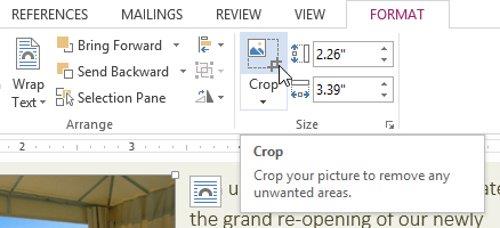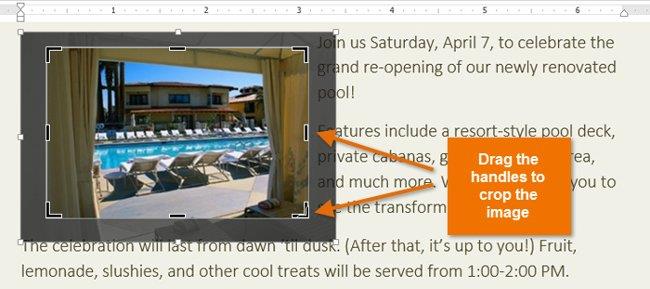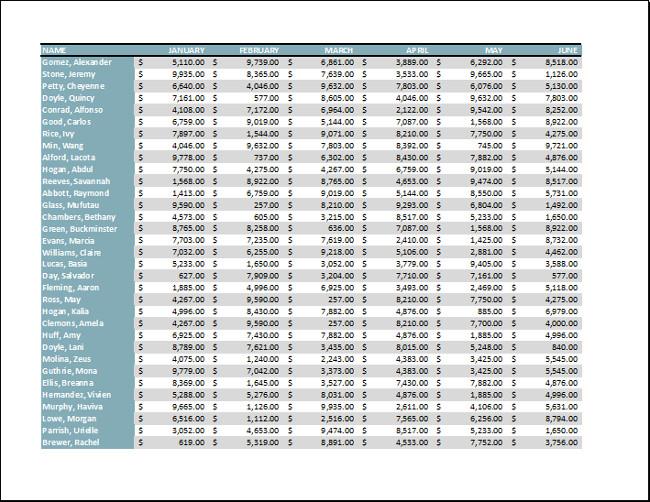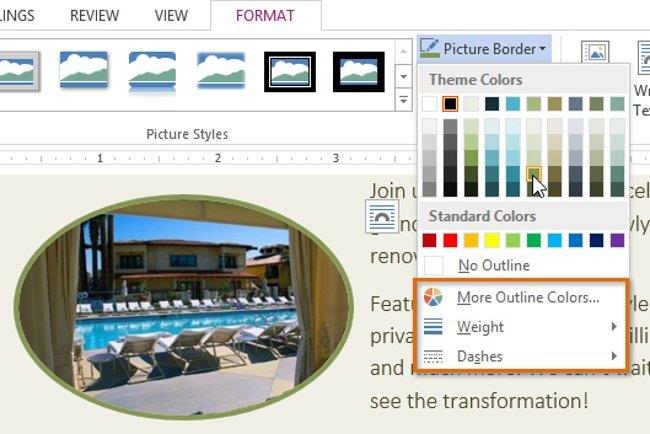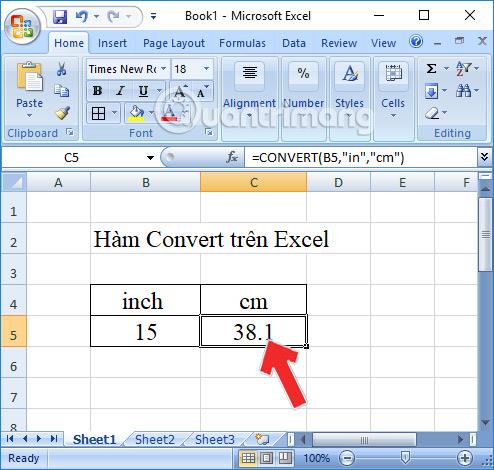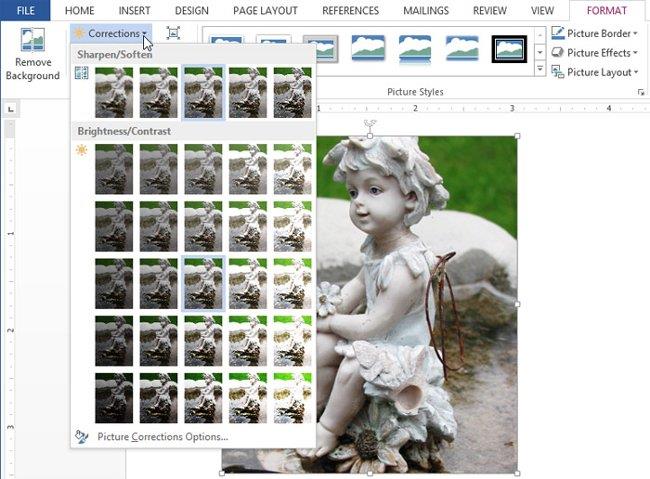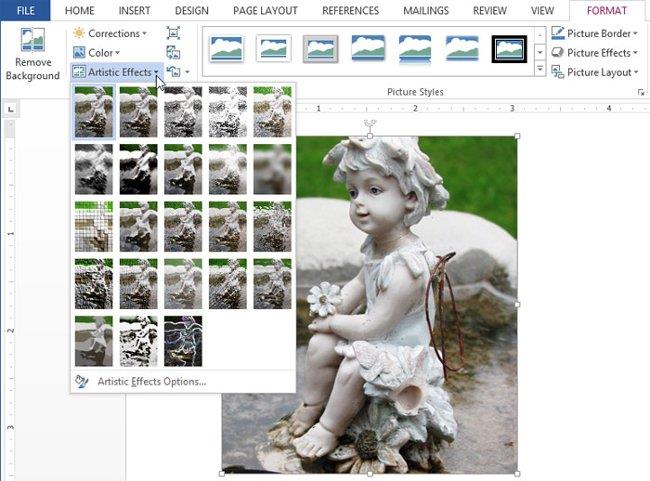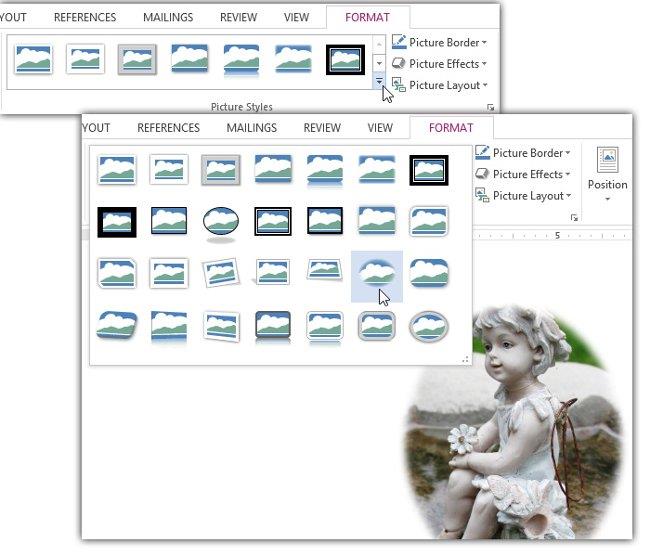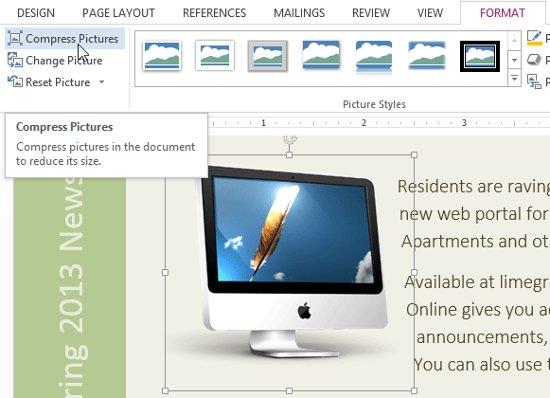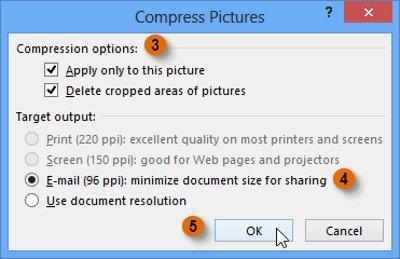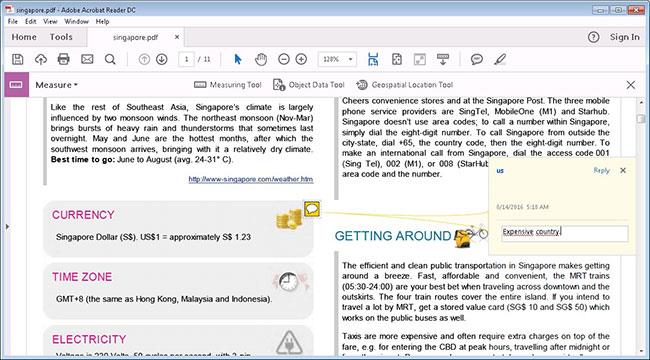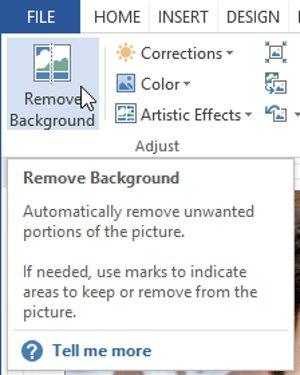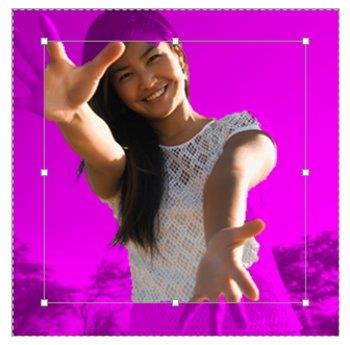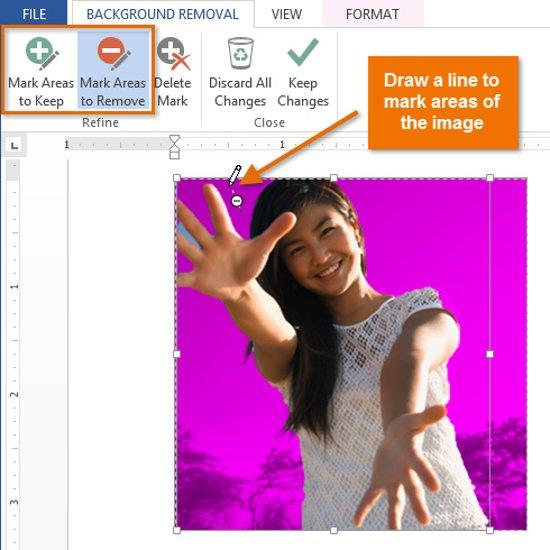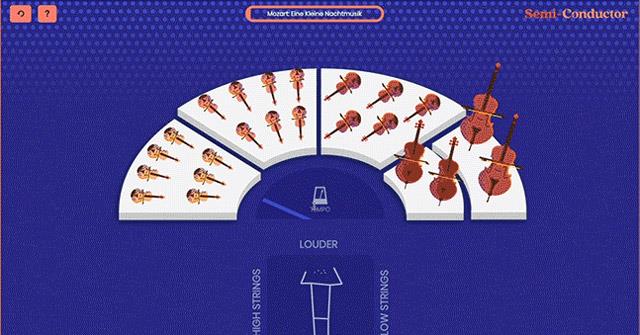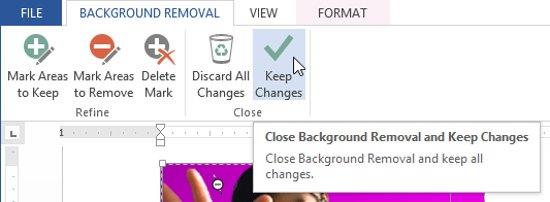Memformat imej dalam Word tidak sukar. Anda boleh memformat gaya gambar sebagai bujur dan banyak lagi. Inilah yang anda perlu tahu tentang memformat gambar dalam Word.
Microsoft Word ialah perisian penyuntingan teks yang paling popular hari ini. Menggunakannya tidak sukar. Anda boleh mengikuti pelajaran asas Microsoft Word tentang LuckyTemplates.
Dalam bahagian sebelumnya kita bercakap tentang cara memasukkan gambar dan fungsi Pembungkusan Teks ke dalam Word 2013 , serta cara menyesuaikan kedudukan gambar supaya ia muncul tepat di tempat yang anda inginkan dalam dokumen anda. Dalam bahagian ini, kami akan terus mempelajari tentang format imej dalam Word 2013 .
Terdapat banyak cara untuk memformat dan mengedit imej dalam dokumen Word. Anda boleh menukar saiz atau bentuk imej agar lebih sesuai dengan dokumen yang sedang anda usahakan. Atau anda juga boleh menjadikan imej lebih cantik terima kasih kepada alat peningkatan imej yang Microsoft telah lengkapkan untuk Word 2013. Ikuti bahagian Word 2013 kami untuk terus mengemas kini petua Word terbaik untuk anda. Sila!
Kami menjemput anda untuk menonton video format Imej dalam Word 2013 :
Bagaimana untuk memangkas imej dalam Word 2013
Apabila anda memangkas imej, sebahagian daripada imej itu dialih keluar. Pemotongan berguna apabila anda perlu berurusan dengan imej yang terlalu besar atau mengandungi banyak kandungan tetapi anda hanya mahu memfokus pada satu bahagian sahaja.
1. Pilih imej yang anda ingin pangkas. Tab Format akan muncul .
2. Pada tab Format , klik perintah Pangkas .
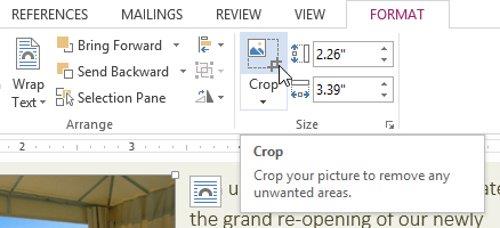
3. Bingkai pemangkasan foto muncul, klik pada butang hitam di tepi dan seret ke kedudukan yang dikehendaki untuk memangkas foto. Oleh kerana kedudukan butang potong sangat hampir dengan butang saiz semula imej, anda perlu berhati-hati agar tidak tersilap menekannya.
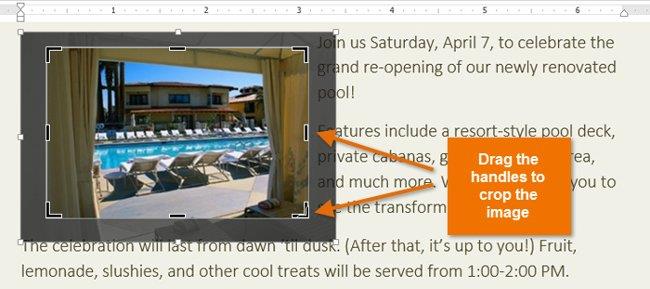
4. Klik arahan Pangkas . Imej akan dipangkas.

- Butang hitam yang terletak di sudut adalah mudah apabila anda perlu memangkas imej secara mendatar atau menegak.
Pangkas imej dalam Word 2013 ke dalam bentuk lain
1. Pilih imej yang ingin anda pangkas, kemudian klik tab Format .
2. Klik anak panah lungsur di Pangkas . Tuding pada Crop to Shape , kemudian pilih bentuk yang diingini daripada menu lungsur.
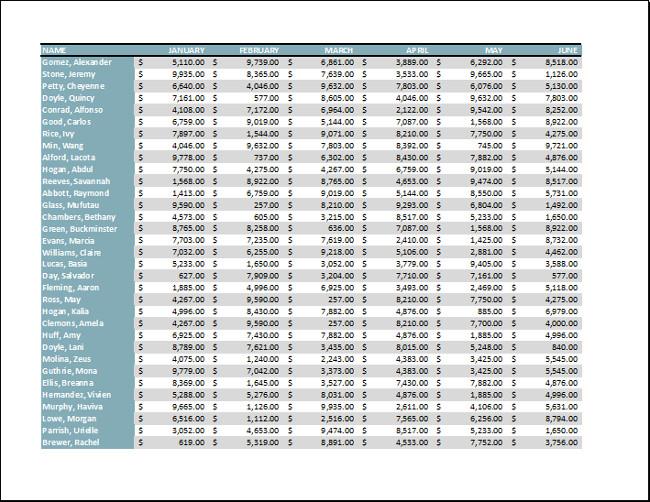
3. Imej akan muncul dalam format yang anda pilih.
Tambahkan sempadan pada imej yang disisipkan dalam Word 2013
1. Pilih imej yang anda ingin tambahkan sempadan, kemudian klik tab Format .
2. Klik arahan Picture Border . Menu lungsur turun akan muncul.
3. Dari sini, anda boleh memilih warna ( Warna ), ketebalan ( Berat ) dan gaya sempadan ( Dash ).
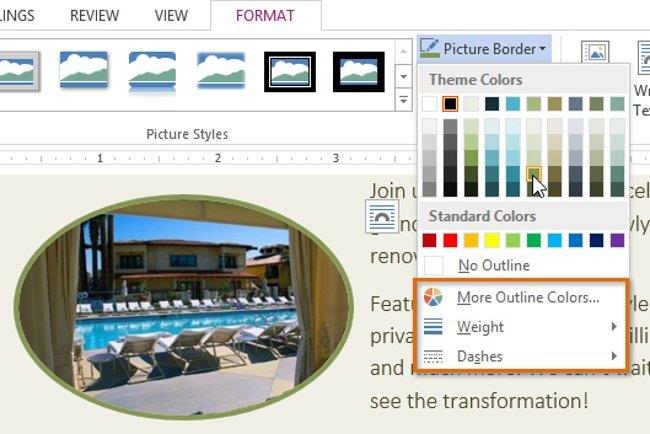
4. Sempadan akan muncul di sekeliling imej.
Laraskan imej
Word menyediakan beberapa pilihan untuk menukar cara imej muncul dalam dokumen. Sebagai contoh, anda boleh menambah bingkai, mengedit imej, menukar warna atau kecerahan imej, dan juga menambah beberapa kesan artistik yang bergaya. Pilihan ini berada dalam kumpulan Laraskan dan Gaya Gambar pada tab Format .
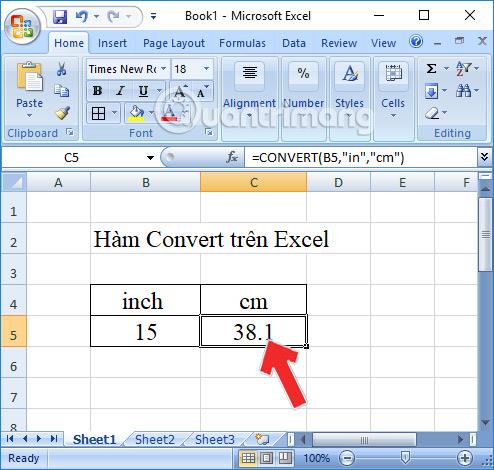
Apabila anda sudah bersedia untuk membuat pelarasan imej atau bereksperimen dengan rupa imej dalam Word 2013, hanya pilih gambar, klik tab Format dan gunakan pilihan yang diserlahkan dalam imej di bawah:
- Pembetulan : Perintah ini berada dalam kumpulan Laras . Di sini, anda boleh mengasah atau melembutkan imej dengan melaraskan kelegapan atau kejelasannya. Anda juga boleh melaraskan kecerahan dan kontras, mengawal cara cahaya muncul dalam terang atau gelap supaya imej muncul seperti yang anda mahukan.
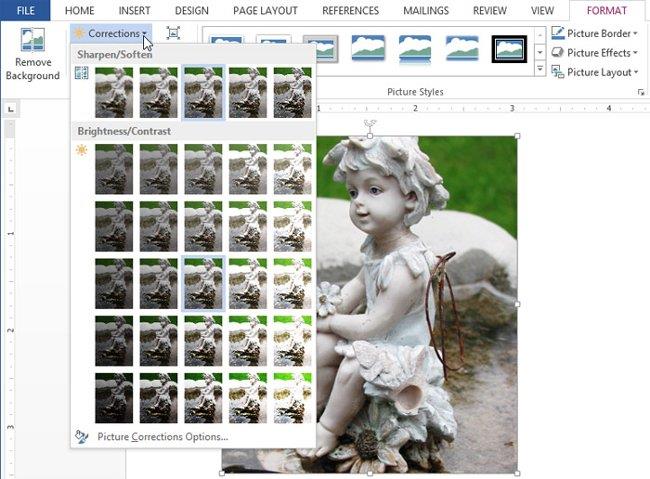
- Warna : Anda boleh melaraskan ketepuan foto ( warna terang ), ton warna ( suhu warna imej, daripada sejuk kepada hangat ), dan tambah warna ( tukar warna keseluruhan imej ).

Kesan artistik: Perintah ini berada dalam kumpulan Pelarasan. Dari sini, anda boleh menambah kesan artistik seperti kapur, cat air dan tepi terang.
- Kesan Artistik : Pilih kesan yang tersedia untuk digunakan pada imej seperti warna pastel, cat air dan tepi bercahaya... Kesan ini agak kuat jadi anda perlu mempertimbangkan apabila menggunakannya, sama ada ia sesuai untuk dokumen atau tidak. menjadi " berlebihan " .
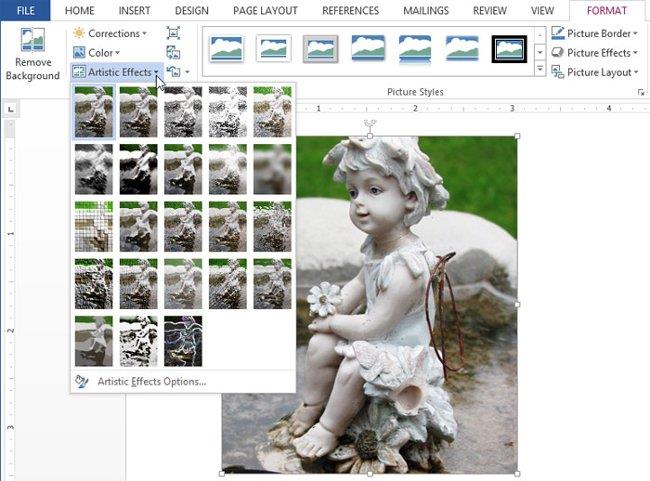
- Gaya Gambar : Kumpulan alat ini mengandungi pelbagai gaya gambar pratetap, menjadikannya lebih mudah untuk memformat imej seperti bingkai, sempadan dan tepi. Gaya Gambar direka bentuk untuk menambah bingkai pada imej tanpa mengubah tetapan atau kesan asas.
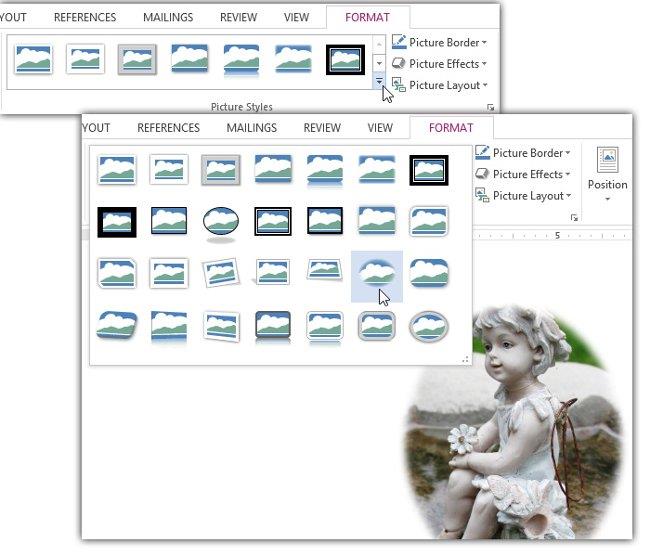
Memampatkan imej dalam Word 2013
Jika anda bercadang untuk menghantar e-mel dokumen yang mengandungi imej, anda perlu menjejaki saiz fail. Imej resolusi tinggi boleh menjadikan dokumen anda berat dengan cepat, yang boleh menyukarkan atau mustahil untuk dilampirkan dalam e-mel. Selain itu, kawasan imej yang dipangkas yang disimpan dalam dokumen secara lalai, boleh menambah saiz fail.
Word 2013 juga menyediakan alat pemampatan imej yang membantu mengurangkan saiz imej khususnya dan saiz keseluruhan fail, mengurangkan peleraian dan mengalih keluar kawasan yang dipangkas.
Cara memampatkan imej:
1. Pilih imej yang ingin anda mampatkan, kemudian klik tab Format .
2. Klik arahan Compress Pictures .
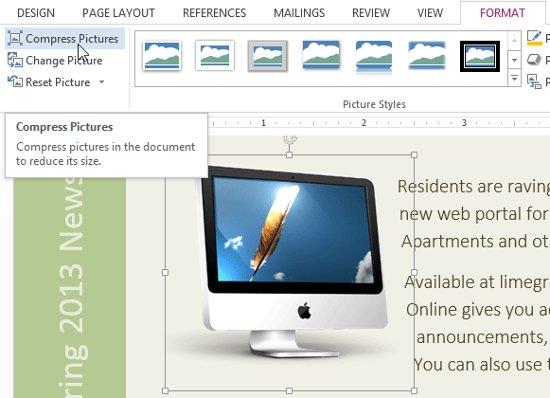
3. Kotak dialog akan muncul. Pilih Padam kawasan gambar yang dipangkas . Anda boleh memilih untuk menggunakan tetapan ini pada semua gambar dalam dokumen atau hanya pada gambar terpilih.
4. Pilih Output sasaran . Jika anda bercadang untuk menghantar dokumen ini melalui e-mel, anda boleh memilih E-mel untuk mengurangkan saiz fail.
5. Klik OK .
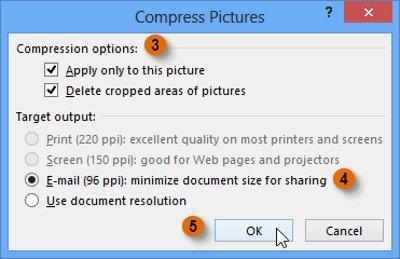
Alih keluar latar belakang imej
Mengalih keluar latar belakang imej boleh membantu ia kelihatan lebih jelas. Dalam percetakan dokumen, ia juga boleh membantu anda menjimatkan dakwat.
Kami menjemput anda untuk menonton video Alih keluar latar belakang imej dalam Word 2013 :
Dengan ciri Penyingkiran Latar Belakang , Word menggunakan algoritma khas untuk menentukan bahagian mana imej adalah latar belakang dan kemudian mengalih keluar kawasan ini daripada imej .
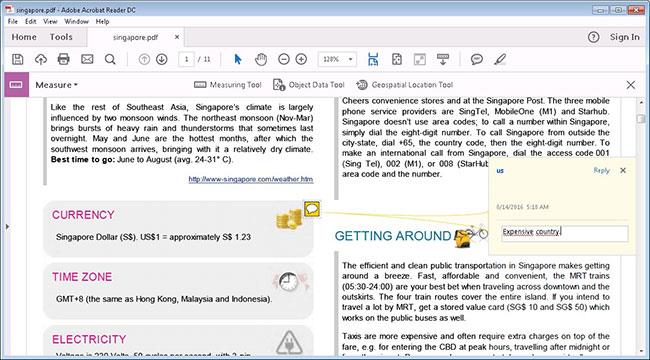

Untuk mengalih keluar latar belakang daripada imej:
1. Pilih imej yang dikehendaki, kemudian klik tab Format .
2. Klik arahan Buang Latar Belakang .
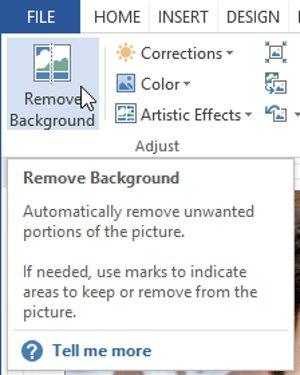
3. Word akan cuba meneka latar belakang imej untuk mengalih keluar dan menyerlahkan latar belakang dalam merah jambu-ungu. Ia juga akan meletakkan kotak dengan pilihan pemprosesan di sekeliling imej.
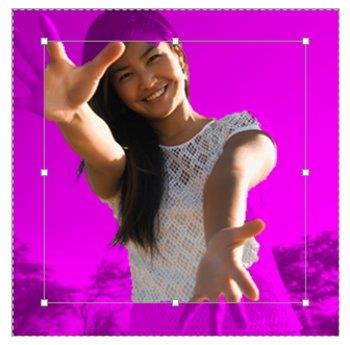
4. Seret pemegang pemilihan sehingga semua imej utama berada di dalam kotak. Word kemudiannya boleh melaraskan latar belakang imej sekali lagi.
5. Pada ketika ini, anda mungkin perlu membantu Word memutuskan bahagian imej mana yang utama dan bahagian mana yang tersembunyi. Anda boleh melakukan ini menggunakan arahan Mark Areas to Keep dan Mark Areas to Remove :
- Jika Word telah menyerlahkan kawasan merah jambu di hadapan, klik Tandakan Kawasan untuk Simpan dan lukis garisan di kawasan imej itu.
- Jika sebahagian daripada latar belakang tidak ditanda dalam magenta, klik Tandakan Kawasan untuk Alih Keluar dan lukis garisan di kawasan imej itu.
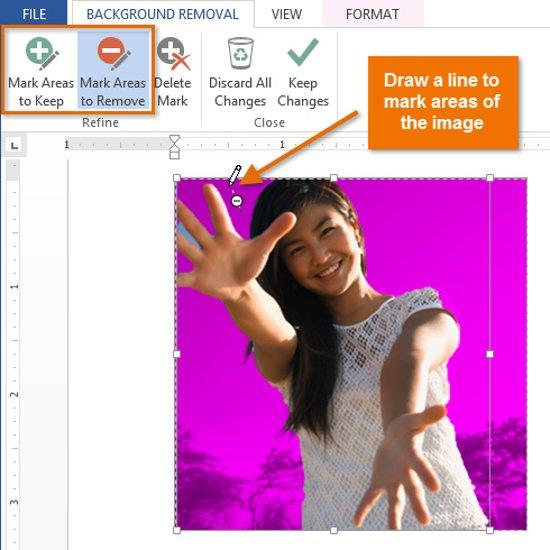
6. Selepas menambah tanda, Word akan melaraskan semula imej.
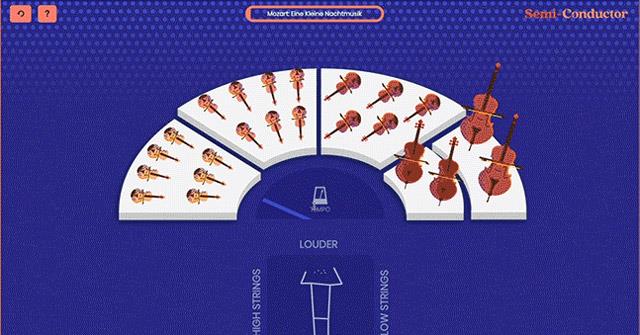
7. Apabila anda berpuas hati dengan imej, klik Simpan Perubahan .
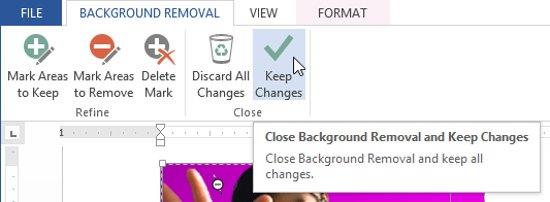
8. Latar belakang akan dialih keluar. Anda boleh melaraskan imej pada bila-bila masa dengan mengklik arahan Buang Latar Belakang sekali lagi .

Lihat lebih lanjut: Word 2013: Arahan untuk menggunakan akaun Microsoft dan OneDrive
Tukar ketelusan foto
Untuk imej digunakan sebagai latar belakang untuk teks, ia perlu telus. Ikuti langkah ini untuk mendapatkan hasil itu:
- Navigasi ke Bentuk dalam tab Sisip.
- Pilih bentuk dan lukiskannya agar sesuai dengan saiz imej yang anda mahu jadikan lutsinar.
- Kemudian, klik kanan pada bentuk, kemudian pilih Tiada Outline dalam menu Outline .
- Seterusnya, klik kanan sekali lagi dan klik Format Shape dalam menu.
- Dalam pilihan Isi dalam bar sisi kanan, klik Isian gambar atau tekstur .
- Kemudian, klik butang Sisipkan dalam sumber Gambar untuk menambah gambar yang anda ingin buat latar belakang lutsinar.
- Gunakan peluncur Ketelusan untuk melaraskan ketelusan imej antara -100% dan 100% mengikut keperluan.
Bersenang-senang!